登录
- 微信登录
- 手机号登录
微信扫码关注“汇帮科技”快速登录
Loading...
点击刷新
请在微信【汇帮科技】内点击授权
300秒后二维码将过期
二维码已过期,点击刷新获取新二维码
登录
登录
其他登录方式
来源:汇帮科技 修改日期:2025-08-23 22:00
在现代生活中,照片已经成为我们记录生活、分享经历、整理回忆的重要方式。无论是旅行、工作、家庭聚会,还是日常点滴,照片都承载着我们最真实的情感和记忆。然而,这些照片不仅仅是视觉的记录,它们还自带一个“时间戳”——也就是照片的拍摄创建时间。这个时间戳就像是照片的“出生证明”,它告诉我们这张照片是在哪一年、哪一月、哪一天、几点几分拍摄的。
但是,并不是所有照片的拍摄时间都是准确的,也有些时候我们不希望照片暴露真实的时间。这些时候修改照片的拍摄创建时间就变得非常重要了。
照片的拍摄时间怎么改变?试试这几个方法

1. 打开“汇帮元数据编辑器”软件:运行软件后,你会看到一个主界面,上面列出了各种文件类型的元数据修改选项。选择“图片元数据编辑”进入详细页面。
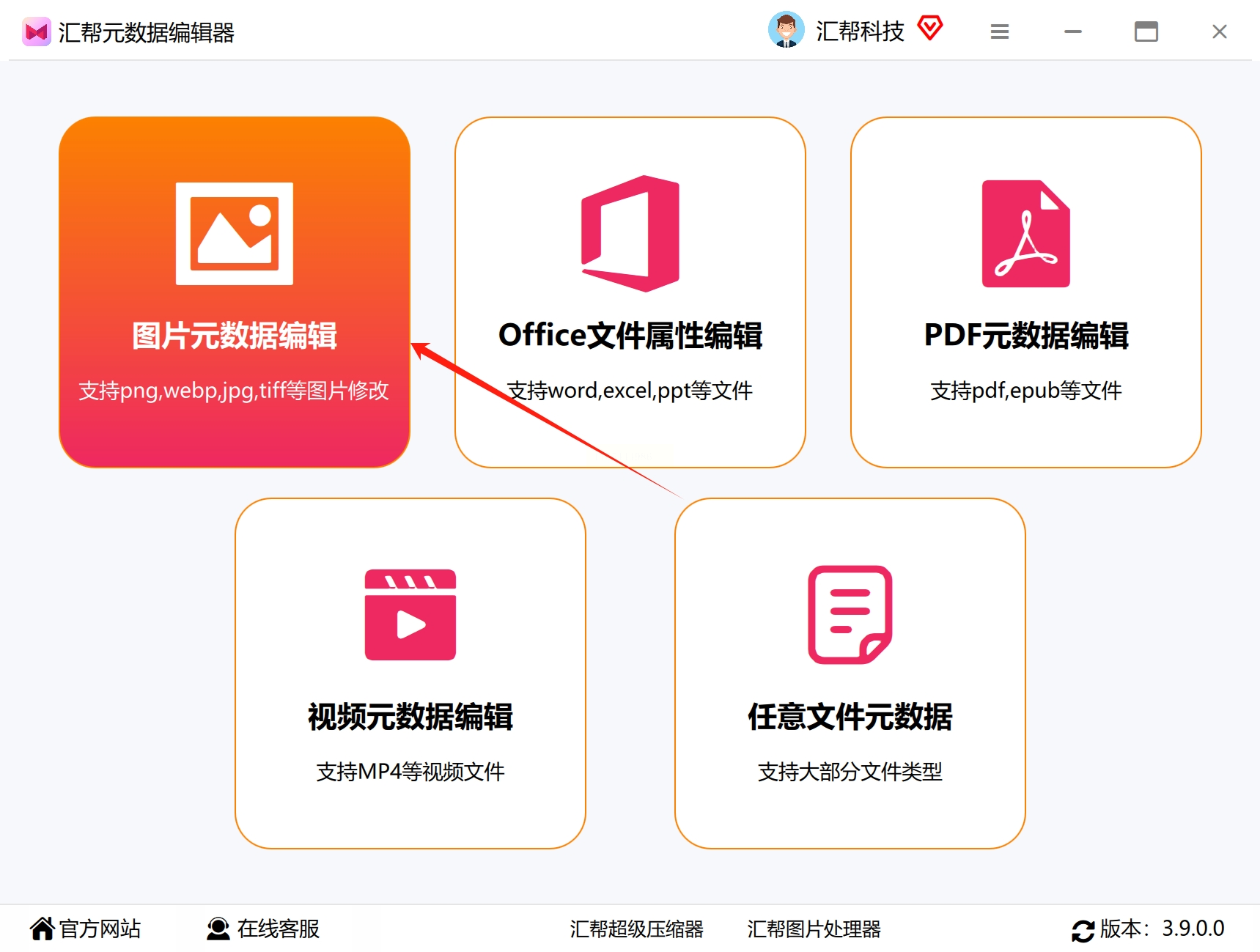
2. 添加照片:在软件界面的中间,有一个“添加”按钮。点击该按钮,从电脑中选择你想要修改拍摄时间的照片,或者直接将照片拖拽到软件窗口中。
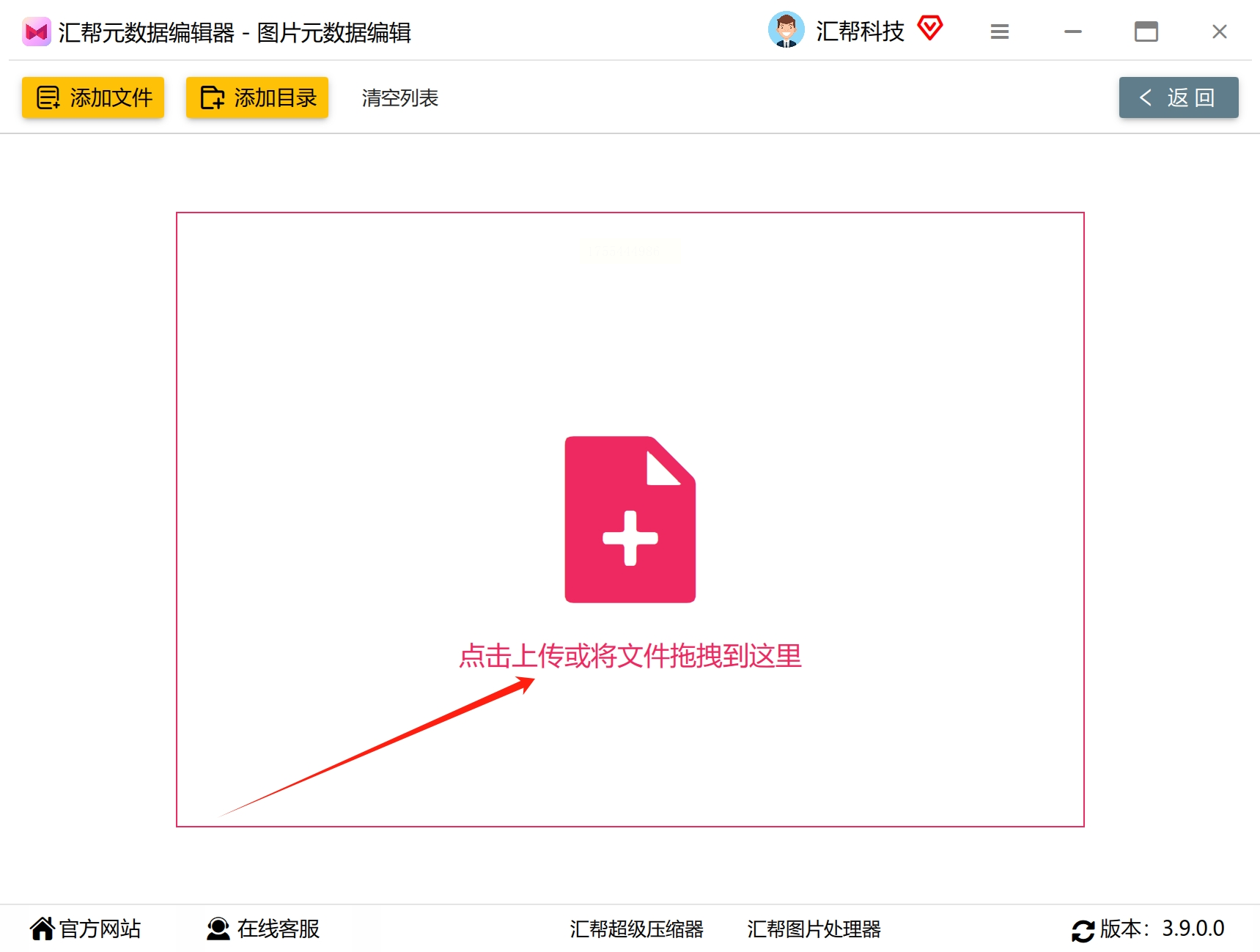
3. 查看元数据信息:当照片被添加到软件中后,你会在界面上看到这些照片的元数据信息。软件会将这些信息分类,包括“常用元数据”和“查看更多”两个部分。
4. 修改拍摄创建时间:在“常用元数据”中找到“拍摄创建日期”这一项,点击右侧的“编辑”按钮。此时,会弹出一个窗口,让你输入或选择新的日期和时间。
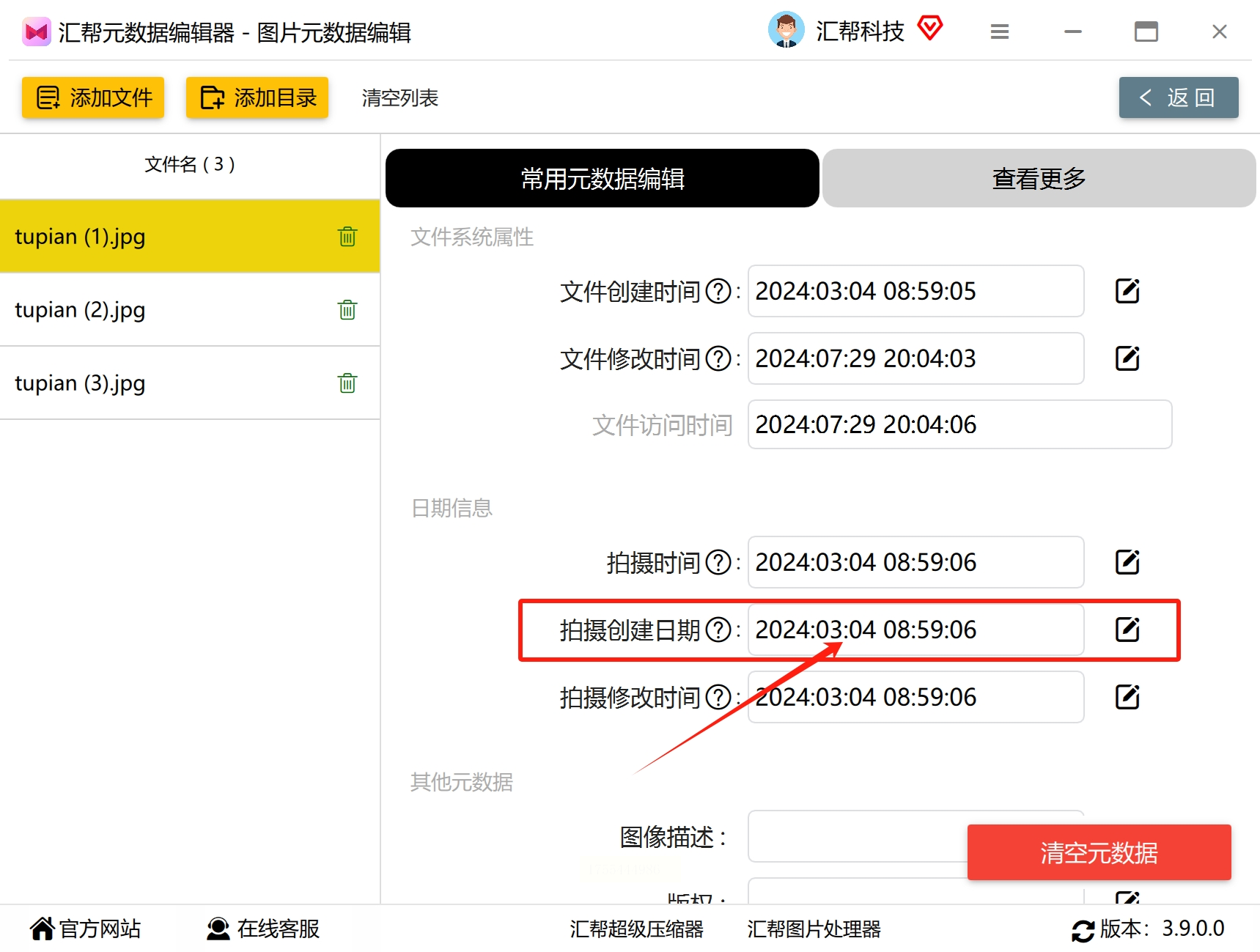
5. 保存修改:在弹出的窗口中,输入你想要的日期和时间,然后点击“保存到所有文件”按钮。这样,软件会将你设置的时间批量应用到所有选中的照片上。
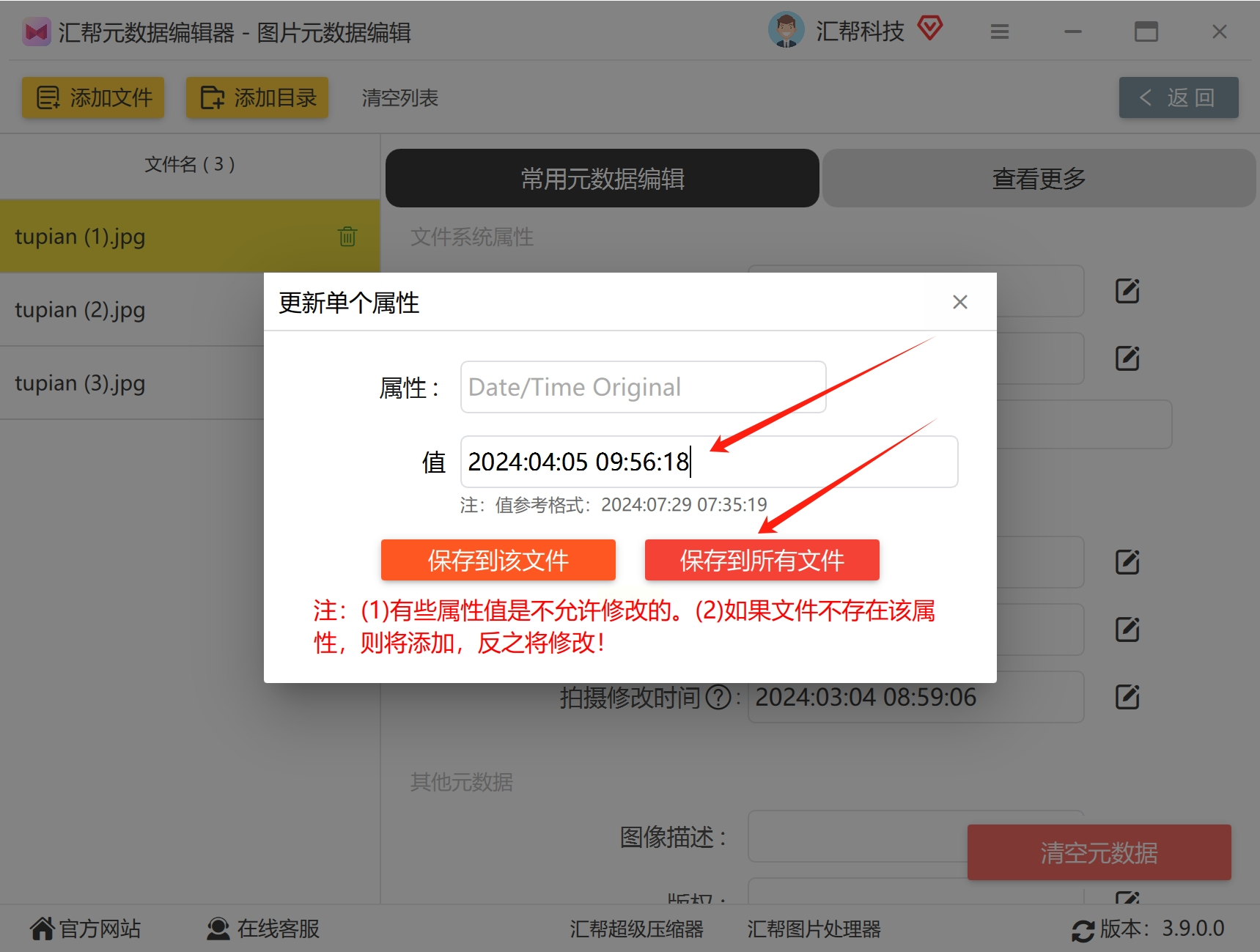
6. 确认修改成功:修改完成后,你可以回到电脑中查看这些照片的属性,确认拍摄时间已经被成功修改。
1. 打开照片所在的文件夹:在电脑的资源管理器中,找到你想要修改拍摄时间的照片,打开该文件夹。
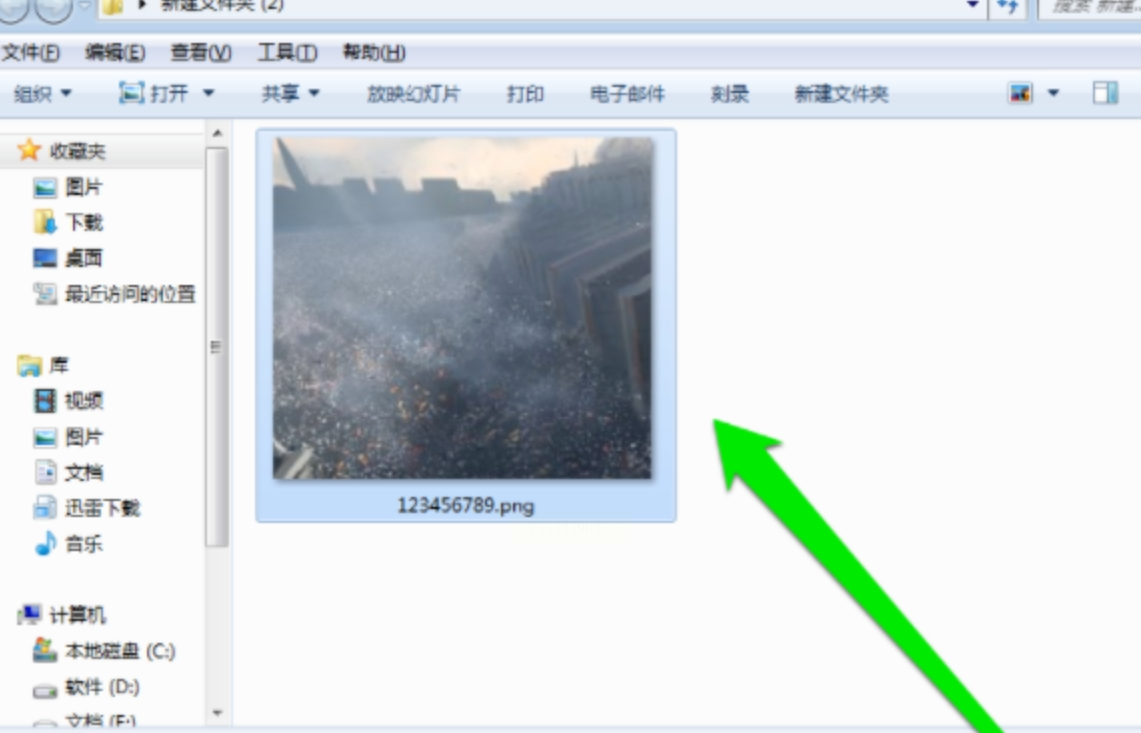
2. 选中照片:用鼠标左键点击照片,将其选中。如果你需要修改多张照片,可以按住“Ctrl”键,然后依次点击每一张照片,或者按住“Shift”键选中连续的照片。
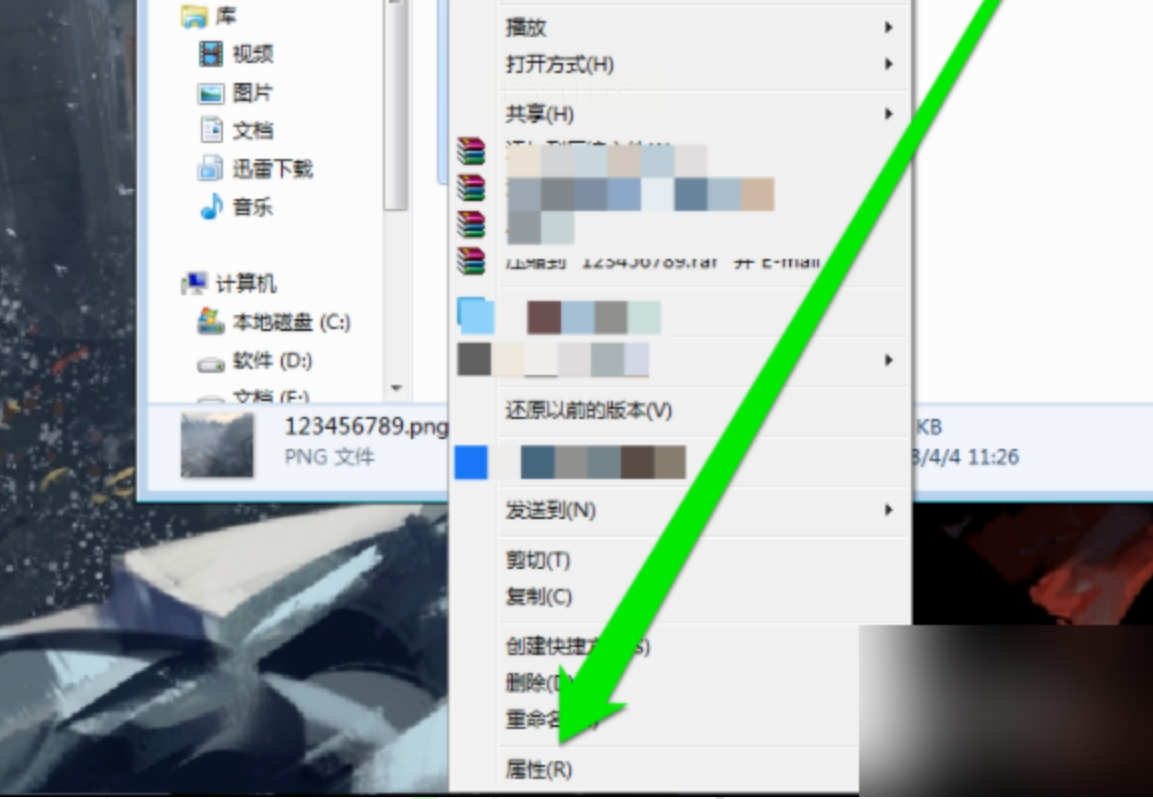
3. 右键点击,选择“属性”:在选中照片后,右键点击鼠标,从弹出的菜单中选择“属性”。
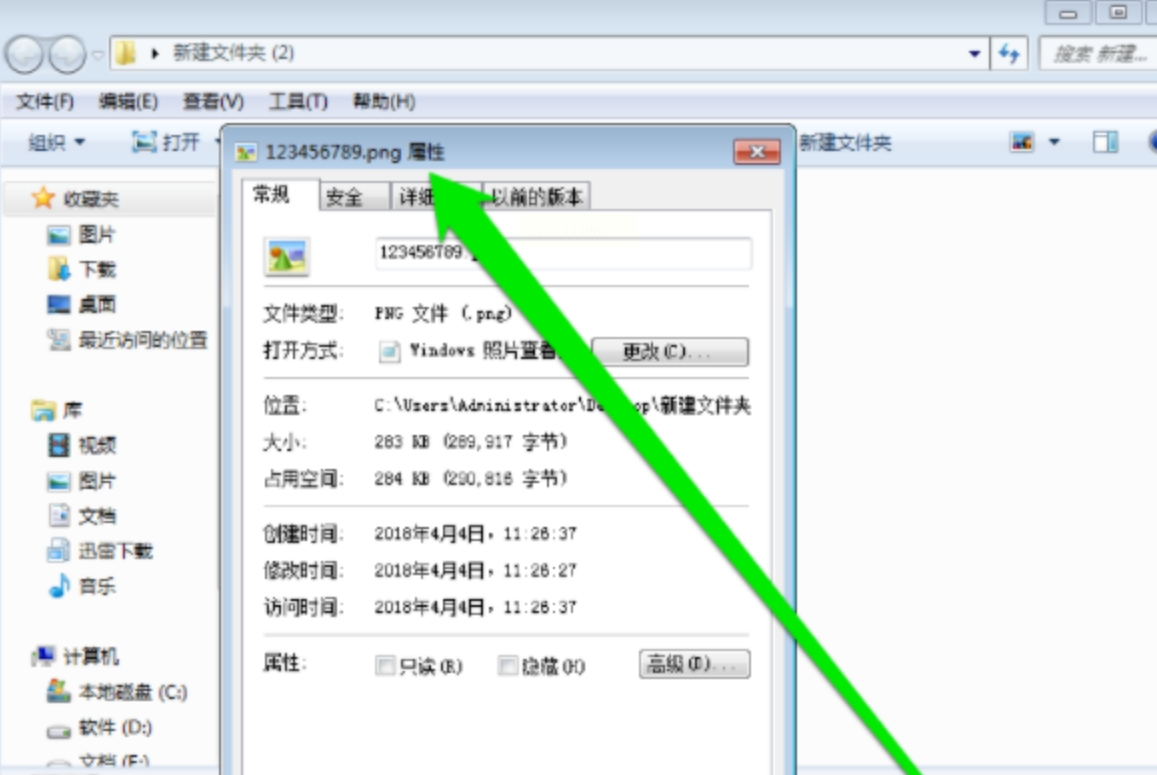
4. 进入“详细信息”标签页:在弹出的“属性”窗口中,可以看到多个标签页,如“常规”、“安全”等。点击顶部的“详细信息”标签页。
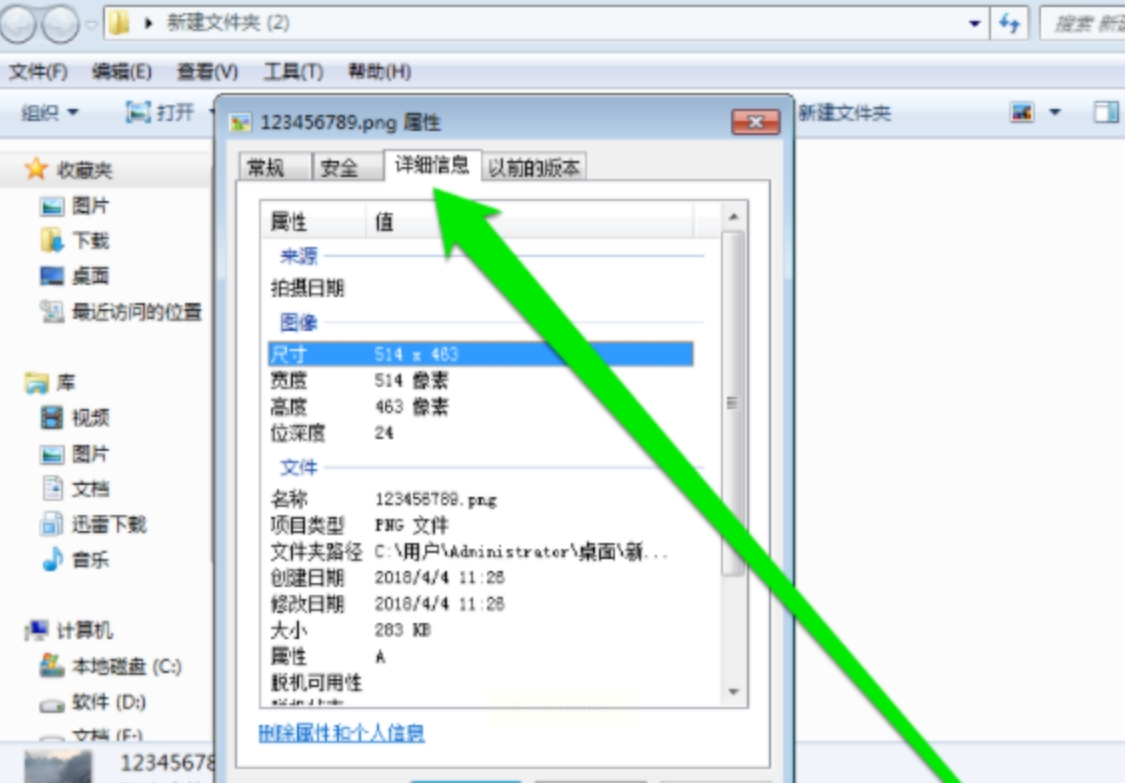
5. 修改拍摄时间:在“详细信息”页面中,你会看到“拍摄时间”这一项。点击“拍摄时间”右侧的“日历图标”(通常显示为一个日期选择器)。
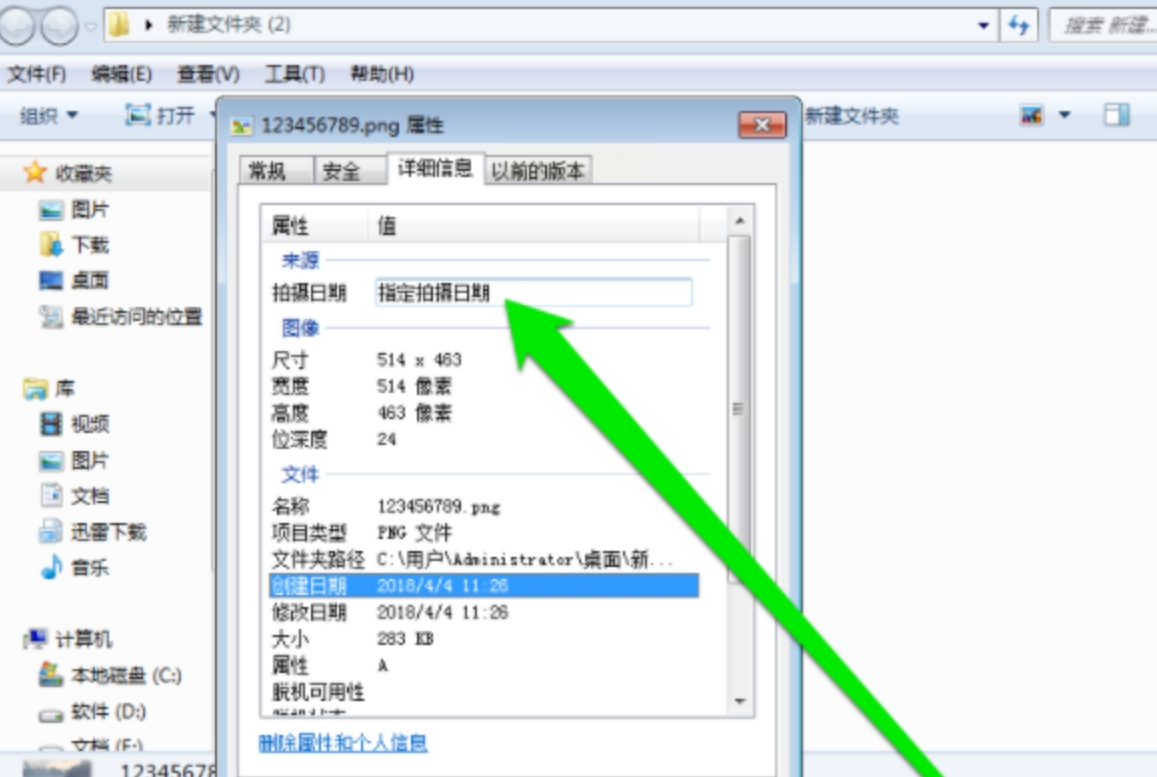
6. 选择或输入新的时间:弹出的日期选择器中,你可以手动输入日期和时间,或者通过上下箭头按钮调整到你想要的时间。确认无误后,点击“确定”按钮。
7. 保存修改:点击“确定”后,系统会自动保存你对照片拍摄时间的修改。此时,你可以在照片的“属性”中看到新的拍摄时间已经生效。
对于有一定技术基础的用户来说,使用 ExifTool 是一种非常高效和灵活的修改照片拍摄时间的方法。ExifTool 是一款非常强大的命令行工具,可以用来读取、修改和写入照片的元数据,包括拍摄时间、拍摄地点、相机型号等信息。
操作步骤如下:
1. 下载并安装 ExifTool:首先,你需要从 ExifTool 的官方网站下载该工具,并将其解压到你电脑中的一个文件夹中。例如,可以将它放进你要修改照片的文件夹中。
2. 打开 PowerShell 窗口:在文件夹空白处,按住“Ctrl + Shift + 鼠标右键”,然后选择“在此处打开 PowerShell 窗口”。
3. 输入修改时间的命令:在 PowerShell 窗口中,输入以下命令来修改照片的拍摄时间:
```powershell
.\exiftool.exe '-FileCreateDate=2025:01:01 12:00:00' filename.jpg
.\exiftool.exe '-FileModifyDate=2025:01:01 12:00:00' filename.jpg
```
其中,“filename.jpg”需要替换为你实际要修改的照片名称。你也可以将“2025:01:01 12:00:00”替换为你想要的日期和时间。
4. 执行命令并查看结果:输入命令后,按“回车”执行。命令执行完成后,回到文件夹中,刷新一下,然后查看照片的属性,确认拍摄时间已经被成功修改。
这种方法适合那些对命令行操作有一定了解的用户,它具有极高的灵活性,可以批量修改照片的元数据。不过,需要注意的是,ExifTool 是英文工具,对于不熟悉英文的用户来说可能有一定的学习门槛。
如果你是一个程序员,或者你希望自动化处理大量照片的拍摄时间,那么使用 Python 脚本可能是最高效和灵活的方法。Python 拥有丰富的第三方库,其中 piexif 库可以用来操作照片的 EXIF 元数据,从而实现对照片拍摄时间的修改。
操作步骤如下:
1. 安装 piexif 库:打开命令行,输入以下命令来安装 piexif:
```bash
pip install piexif
```
安装完成后,确保 piexif 已经正确安装。
2. 编写 Python 脚本:以下是一个简单的示例脚本,用于修改一张照片的拍摄时间:
```python
import piexif
from datetime import datetime
# 读取照片的 EXIF 数据
exif_dict = piexif.load("filename.jpg")
# 修改拍摄时间
new_time = datetime(2025, 1, 1, 12, 0, 0)
exif_dict["0th"][piexif.ImageIFD.DateTime] = new_time.strftime("%Y:%m:%d %H:%M:%S")
exif_dict["Exif"][piexif.ExifIFD.DateTimeOriginal] = new_time.strftime("%Y:%m:%d %H:%M:%S")
exif_dict["Exif"][piexif.ExifIFD.DateTimeDigitized] = new_time.strftime("%Y:%m:%d %H:%M:%S")
# 写入修改后的 EXIF 数据
piexif.insert(piexif.dump(exif_dict), "filename.jpg")
```
你可以将上面的代码保存为一个 `.py` 文件,例如 `modify_time.py`。
3. 运行脚本:在命令行中,切换到该文件所在的目录,输入以下命令运行脚本:
```bash
python modify_time.py
```
运行完成后,照片的拍摄时间就会被修改为指定的时间。
4. 批量处理照片:如果你想批量处理一个目录中的所有照片,可以在脚本中添加遍历文件夹的功能,例如使用 `os.listdir()` 或 `glob.glob()`。
这种方法适合那些对编程有一定了解的用户,它不仅能够实现对照片时间的修改,还可以进一步扩展为自动处理、批量操作、时间戳同步等功能,非常适合需要处理大量照片的用户。
通过上述几种方法,我们已经掌握了修改照片拍摄创建时间的多种方式,包括使用电脑系统、元数据编辑软件、命令行工具以及 Python 脚本等。每种方法都有其适用场景和操作难度,用户可以根据自己的需求和技能水平选择最合适的方式。
然而,在实际操作中,有一些需要注意的问题和建议,可以帮助我们更安全、更高效地完成照片时间的修改。
如果想要深入了解我们的产品,请到 汇帮科技官网 中了解更多产品信息!
没有找到您需要的答案?
不着急,我们有专业的在线客服为您解答!

请扫描客服二维码